蓝牙音箱怎么有线连接台式电脑 win10台式电脑蓝牙音箱连接方法
更新时间:2024-05-09 14:47:55作者:yang
在现代社会中蓝牙音箱已经成为人们生活中不可或缺的一部分,对于许多使用台式电脑的用户来说,如何将蓝牙音箱与台式电脑进行有线连接却是一个不太容易解决的问题。特别是对于使用Win10系统的用户来说,更是需要一定的技巧和方法来实现连接。接下来我们将介绍一些简单易行的方法,帮助大家解决这个问题。
操作方法:
1.先打开蓝牙音箱的开关,没电的话可以充着电打开开关!

2.在电脑右下角打开向上的箭头,点击蓝牙图标进入蓝牙界面。
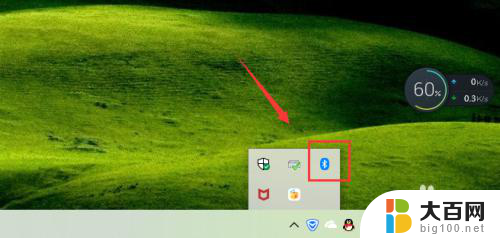
3.点击添加蓝牙或其它设备,如下图!
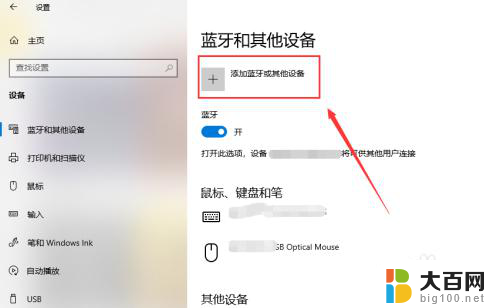
4.选择蓝牙,进行蓝牙设备的搜索工作!

5.搜索到蓝牙音箱后点击音箱进入连接界面,连接需要一点时间!
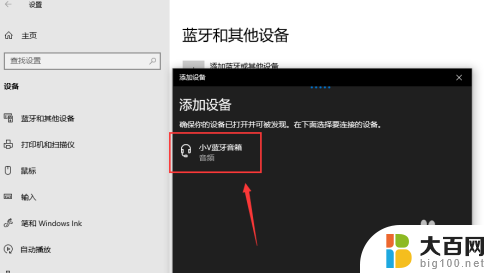
6.你的设备连接已经成功,这样就是蓝牙配对连接好啦。下面可以开始音乐播放了,我试了下很不错!
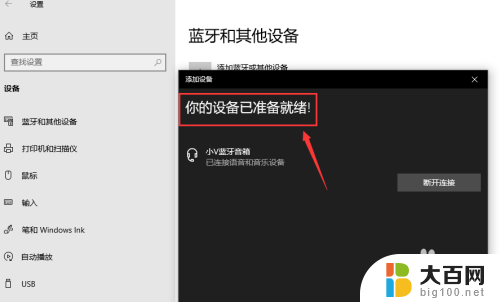

7.总结;
1、打开蓝牙音箱的开关
2、台式电脑打开蓝牙界面,搜索蓝牙设备
3、蓝牙设备进行配对,连接成功台式电脑就能播放声音了。
以上就是蓝牙音箱如何与台式电脑进行有线连接的全部内容,如果您遇到相同问题,可以按照本文中介绍的步骤进行修复,希望这对您有所帮助。
蓝牙音箱怎么有线连接台式电脑 win10台式电脑蓝牙音箱连接方法相关教程
- 台式机连接蓝牙音箱 win10台式电脑蓝牙音箱连接方法
- 台式电脑怎样连接无线音箱 win10台式电脑蓝牙如何设置连接蓝牙音箱
- 蓝牙音箱和台式电脑怎么连接 win10台式电脑蓝牙音箱连接不上怎么办
- 蓝牙音箱如何与台式电脑连接 win10台式电脑蓝牙音箱连接教程
- 台式电脑怎么连蓝牙音箱具体步骤 win10台式电脑如何连接蓝牙音箱步骤
- 电脑连蓝牙音箱有声音吗 win10台式电脑如何连接蓝牙音箱教程
- 蓝牙音响能用连接连接电脑吗 win10台式电脑蓝牙音箱连接方法
- 无线蓝牙音箱能连台式电脑吗 win10台式电脑如何配对蓝牙音箱
- 无线音响可以连接台式电脑吗 win10台式电脑蓝牙音箱连接步骤
- 蓝牙音响能连接电脑吗 win10台式电脑连接蓝牙音箱步骤
- windows10ie浏览器卸载 ie浏览器卸载教程
- windows10defender开启 win10怎么设置开机自动进入安全模式
- win10系统消息提示音怎么关闭 薄语消息提示音关闭方法
- win10怎么看是不是安全模式 win10开机如何进入安全模式
- win10命令行修改ip地址 win10怎么设置局域网IP地址
- win10 局域网 闪退 浏览器闪退频繁怎么解决
win10系统教程推荐
- 1 windows10ie浏览器卸载 ie浏览器卸载教程
- 2 电脑设置 提升网速 win10 如何调整笔记本电脑的网络设置以提高网速
- 3 电脑屏幕调暗win10 电脑屏幕调亮调暗设置
- 4 window10怎么一键关机 笔记本怎么使用快捷键关机
- 5 win10笔记本怎么进去安全模式 win10开机进入安全模式步骤
- 6 win10系统怎么调竖屏 电脑屏幕怎么翻转
- 7 win10完全关闭安全中心卸载 win10安全中心卸载教程详解
- 8 win10电脑怎么查看磁盘容量 win10查看硬盘容量的快捷方法
- 9 怎么打开win10的更新 win10自动更新开启教程
- 10 win10怎么关闭桌面保护 电脑屏幕保护关闭指南